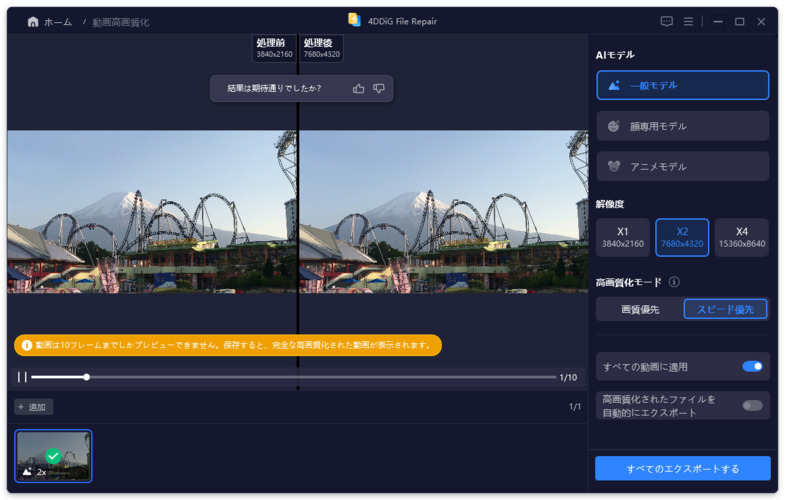近年、AI技術の進化により、動画を高画質化するサイトが増えています。思い出の動画の画質劣化や古い映像を鮮明に楽しみたい時に役立つのが、AIを活用した画質向上サイトです。これらのサイトは、ノイズ除去や解像度アップ、手ぶれ補正を自動で行い、驚くほどの高画質を実現します。
この記事では、無料で利用できる動画高画質化サイトを10個厳選して紹介します。自分に合ったサイトを見つけて、ぜひ試してみてください。
動画高画質化サイトとその主な機能
動画高画質化サイトとは、動画の解像度や画質を向上させるためのオンラインサービスです。これらのサイトは、AI技術や映像処理アルゴリズムを使用して、低解像度の動画を高解像度に変換したり、画質を改善したりします。
以下は、動画高画質化サイトの主な機能で、いずれも画質の細部を最適化することに重点を置いています。
- 解像度向上:低解像度の動画を、より高解像度の映像に変換します。これにより、細部までくっきりと表示されるようになる
- ノイズ除去:動画に含まれるノイズ(ざらつき、斑点など)を除去し、よりクリアな映像にする
- 色補正:動画の色合いを調整し、より自然で鮮やかな映像にする
- フレーム補間:動画のフレーム数を増やし、動きをより滑らかにする
- 手ブレ補正:手ブレによってぶれてしまった動画を補正し、安定した映像にする
- 大切な思い出を残す:大切なイベントや思い出の映像を、より鮮明に楽しむために高画質化したい時
どのような場合で動画高画質化サイトを利用する必要がありますか?
ここでは、動画の画質を向上させる必要がある一般的な場合をご紹介します。簡単で効率的な方法があるのか疑問に思うかもしれません。動画高画質化サイトは間違いなく最良の選択肢です。
- 古い映像の復元:ビデオテープやDVDなど、古いフォーマットの動画を鮮明にしたい場合
- 誤って低解像度で出力した動画:本来高画質の動画を、間違って低解像度で保存した場合に修復したい時
- アニメやCG作品の改善:アニメやCG作品のぼやけた部分を改善し、より見やすくしたいとき
- ストリーミングや共有:ソーシャルメディアや動画共有サイトにアップロードするために、画質を向上させたい場合
- プロジェクト用の映像改善:プレゼンテーションや制作物に使用する動画の質を上げたい場合
- 大切な思い出を残す:大切なイベントや思い出の映像を、より鮮明に楽しむために高画質化したい時
無料で使える動画を高画質化するサイト10選|初心者に最適
ということで、誰でも簡単に使えるおすすめのサイトを10個ご紹介します。それぞれにメリットとデメリットがあるので、目的に合った方法を選んでみてください。
➤ 第1位:AIを駆使して動画を4K画質に高画質化するサイト|4DDiG File Repair
高度なAIアルゴリズムを駆使して低解像度の動画を4Kに変換するサイト4DDiG File Repairです。このツールは、映像のディテールを忠実に復元することに特化しており、特に古い動画や低品質の動画に最適です。AI技術により、映像の質感や色合いを保ちながら、解像度を向上させます。
ノイズ除去機能に優れており、映像から不必要なノイズを効果的に排除することで、シャープでクリアな映像を実現します。このプロセスにより、元の動画が持っていた魅力や細部が復元され、より鮮明な視覚体験を提供します。
4DDiG File Repairの特徴
- 動画から不要なノイズを効果的に除去
- ぼやけた動画も修復でき、元の画質に近い状態に戻す
- 効率的な処理能力を持つ
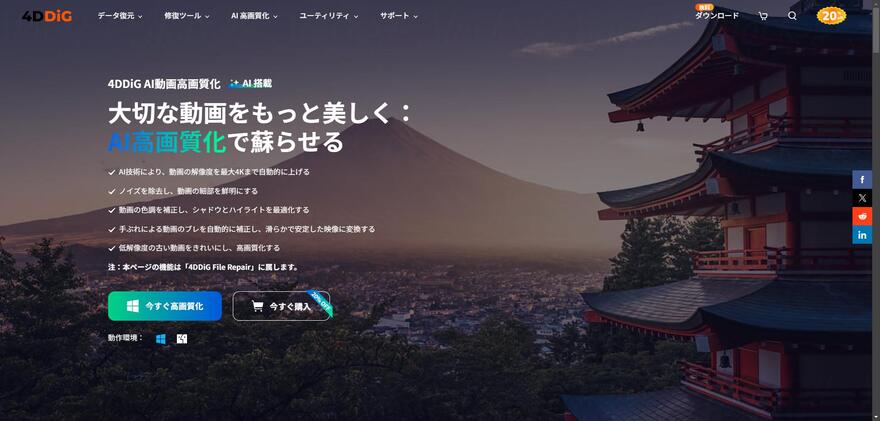
:株式会社Tenorshare
:Windows・Mac
:完全対応
:無料/有料(月間5,980円/年間9,280円/永久12,980円)
:高画質化、修復、カラー化をひとつに、高速処理
:
➤ 第2位:多機能な動画編集サイトで画質を向上させる|DVDFab 動画加工
DVDFab 動画加工は、搭載したAI技術により、画質や解像度が低い動画を自動的に加工して高画質にすることができます。このソフトウェアは、しっかりとトレーニングされたAIモデルを使用しており、その結果、誰でも使いやすいシンプルなUIを提供しています。また、動画の種類に応じてAIエンジンを選択することも可能です。さらに、GPUが搭載されたパソコンでなくても処理が可能です。
DVDFab 動画加工の特徴
- シンプルなUIで誰でも使いやすい
- 動画の種類に合わせたAIエンジンの選択が可能
- GPUが搭載されたパソコンでなくても処理が可能
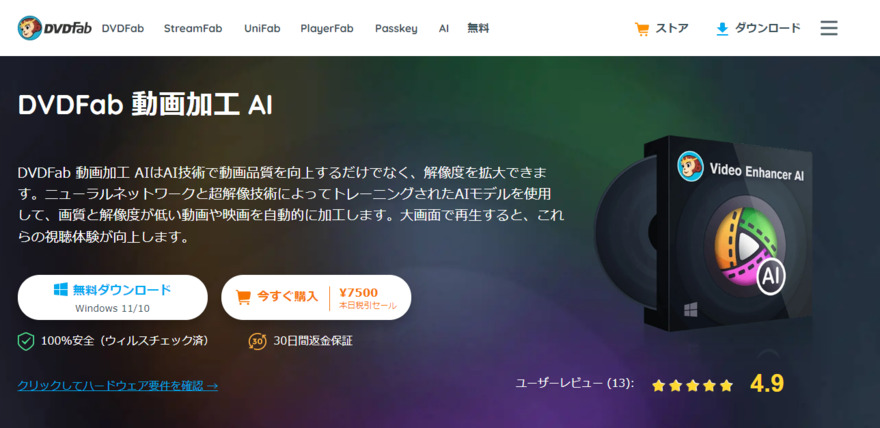
:株式会社DVDFab
:Windows・Mac
:完全対応
:無料/有料(月間7,500円/年間10,000円/永久12,500円)
:高画質化、動画編集と形式変換、字幕追加
:
➤ 第3位:ワンクリックで動画の画質を上げるサイト|HitPaw Online AI Video Enhancer
HitPaw Online AI Video Enhancerは、最先端のAIアルゴリズムを搭載しており、低解像度や圧縮によりぼやけた動画を自動的に高解像度に引き上げることができます。たったの4ステップで高画質化が完了するため、誰でも簡単に利用することができます。ワンクリックでAIが動画を高画質に変換し、最大で8Kまでの解像度に引き上げることが可能です。さらに、動画に最適なノイズリダクション機能も搭載されています。
HitPaw Online AI Video Enhancerの特徴
- ワンクリックでAIが動画を高画質に変換
- 低解像度な動画を最大で8Kまで引き上げることが可能
- 動画に最適なノイズリダクション機能を搭載
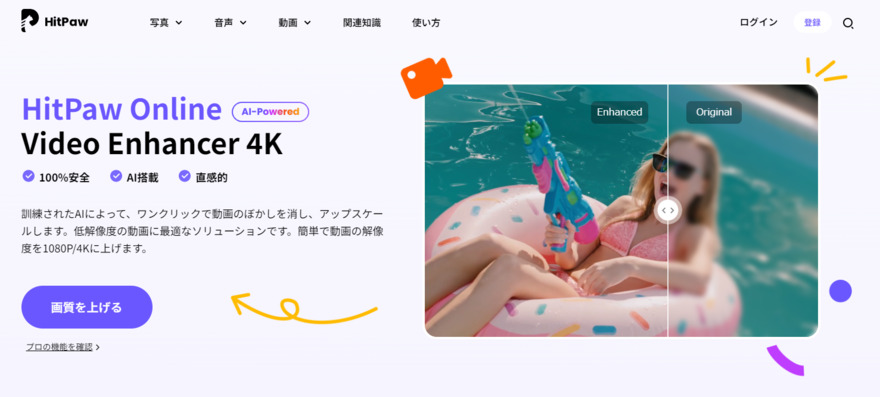
:株式会社HitPaw
:Windows・Mac
:完全対応
:1週間1,100円/一ヶ月3,300円/一年1,833円
:動画の鮮明化、コントラストの調整
:
➤ 第4位:スローモーション動画の鮮明度を向上させるサイト|cutout.pro
cutout.proは、最先端のAIを搭載したツールであり、数クリックで簡単に動画の高画質化や切り抜きが可能です。さらに、切り抜きや証明写真の作成など、多くの機能を提供しています。様々な画像フォーマットに対応し、デスクトップバージョンでは画像サイズの制限もなく、マルチタスクも可能です。
cutout.proの特徴
- デスクトップバージョンなら動画サイズに制限が無く、マルチタスクも可能
- ワンクリックでAIによる自動美化モードが使用可能
- 動画の拡大、ノイズ除去、シャープ化、着色が可能
- AIが自動で写真を動画風に変換してくれる面白い機能も搭載

:Cutout.pro
:Windows・Mac
:完全対応
:無料
:動画高画質化、ビデオからの背景削除
:
➤ 第5位:多様な機能を持つ動画高画質化サイト|AVClabs Video Enhancer AI
AVClabs Video Enhancer AIは、AIアルゴリズムを使用して動画の高画質化に特化したソフトウェアです。このソフトウェアを使用すると、低解像度のビデオを最大8Kまで高画質化することができます。さらに、画面の補完、色の改善、トーンジャンプの修正、ノイズ除去などの機能も提供しています。また、SDからHDへ、HDから4Kへの高画質化も可能であり、動画をフレームごとに処理することもできます。
AVClabs Video Enhancer AIの特徴
- SDからHD、HDから4Kへ高画質化が可能
- 動画のノイズ除去やトーンジャンプを解消
- 動画をフレームごとに処理可能
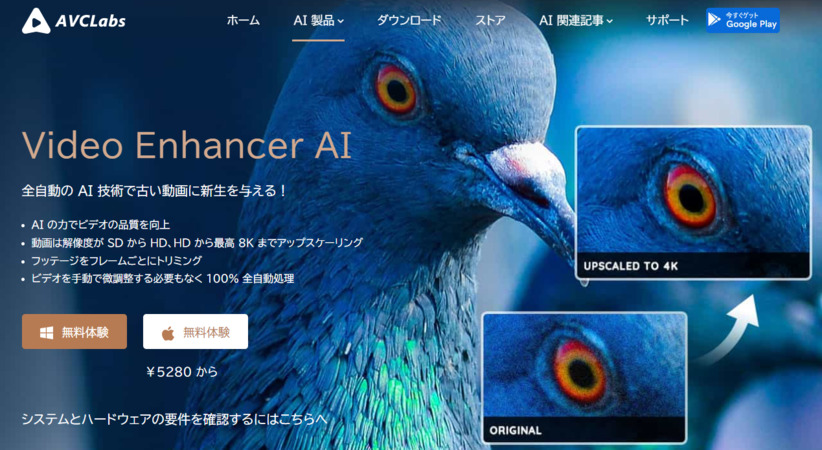
:AVCLabs社
:Windows・Mac
:完全対応
:1ヶ月5,808円/1年18,678円/無期限:43,978円
:ノイズ除去・シャープネス調整
:
➤ 第6位:動画のコントラストを調整できる高画質化サイト|Aiseesoft動画強化
Aiseesoft動画強化は、非常にパワフルな動画の高画質化ソフトウェアです。このソフトウェアの特徴は、ユーザーが動画の高画質化や回転、編集などを細かく自由に実行できることです。また、AIが自動で画質を改善する機能も搭載されています。さらに、動画の高解像度化だけでなく、輝度やコントラストの調整も可能です。手ブレやノイズの補正も行い、キレイでくっきりとした動画を生成することができます。さらに、動画の回転、クロップ、トリミングなど、多彩な編集機能も搭載されています。
Aiseesoft動画強化の特徴
- 動画の高解像度化に加え、輝度やコントラストも調整可能
- 動画の手ブレやノイズを補正し、キレイでくっきりした動画を生成
- 動画の回転、クロップ、トリミングなど、多彩な編集機能を搭載
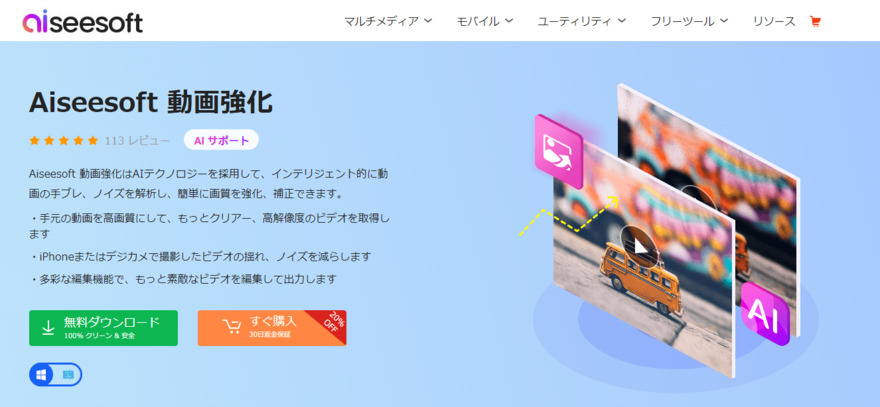
:Aiseesoft社
:Windows・Mac
:完全対応
:1ヶ月5,808円/1年18,678円/無期限:43,978円
:動画の安定化、解像度アップスケール
:
➤ 第7位:最大100GBの動画に対応する高画質化サイト|neural.love
「neural.love」は、AIを搭載した動画や画像の高画質化サイトです。PCへのインストールは必要ありませんし、Webページに動画をアップロードするだけで、AIが自動で高画質化を行ってくれます。手軽さが特徴です。いつでもどこでもアップロードするだけで手軽に動画を高画質化できるだけでなく、カラー化、修復、スロー処理など、多数の機能も搭載されています。さらに、アップロードされたファイルは暗号化されているため、セキュリティも万全です。
neural.loveの特徴
- いつでもどこでもアップロードするだけで手軽に動画を高画質化できる
- 高画質化に加え、カラー化、修復、スロー処理など多数の機能を搭載
- アップロードされたファイルは暗号化されるため、セキュリティも万全
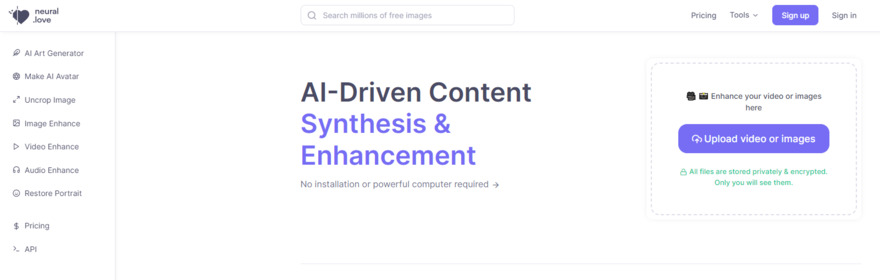
:Denis Shiryaev
:Windows・Mac
:完全対応
: 1ヶ月あたり300クレジットまで4,203円/使った分だけ(1回300クレジット)7,987円
:
➤ 第8位:基本的な編集機能と高画質化が可能なサイト|online-video-cutter.com
online-video-cutter.comは、数回のクリックで動画のトリミングやカット、高画質化が簡単に行えるサイトです。オンライン上で利用できるため、編集のスキルを必要としません。このサイトでは、MP4やMOVを含む多くの動画形式に対応しています。また、PCへのツールのインストールは不要で、手軽に利用することができます。さらに、ビデオサイズの変更も品質を損なうことなく行うことができます。
online-video-cutter.comの特徴
- MP4、MOVを始めとした多数の動画形式に対応
- PCへのツールインストールが不要なのでお手軽
- 品質を損なうことなくビデオサイズの変更が可能
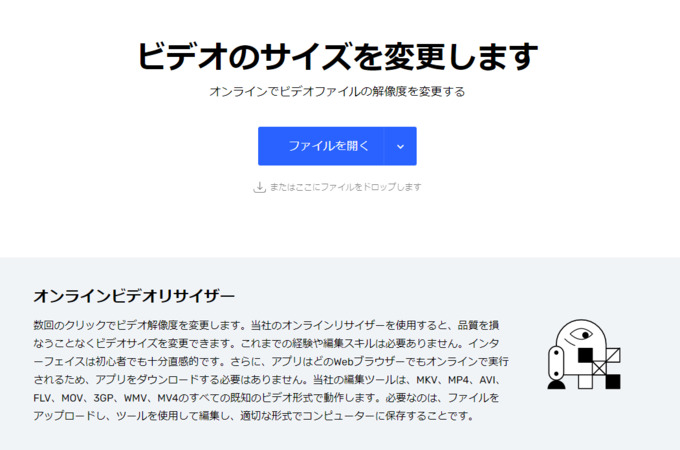
:123apps LLC
:Windows・Mac
:完全対応
: 無料
:
➤ 第9位:クラウドベースで動画を高画質化するサイト|flixier.com
flixier.comは、ブラウザ上で利用できるオンライン動画編集サービスです。最新のWeb技術を使用しており、使いやすく快適な編集環境を提供しています。誰でも簡単に動画編集を行うことができます。このサービスでは、動画の拡大、縮小、反転、回転などの操作が簡単に行えます。また、複数の動画を結合したり、トリミングしたりすることも可能です。さらに、カラーバランスやエフェクトなどを使って動画を修正することもできます。
flixier.comの特徴
- 動画の拡大、縮小、反転、回転などが手軽に実施可能
- 複数動画の結合やトリミング操作が可能
- カラーバランスやエフェクトなどで動画を修正可能
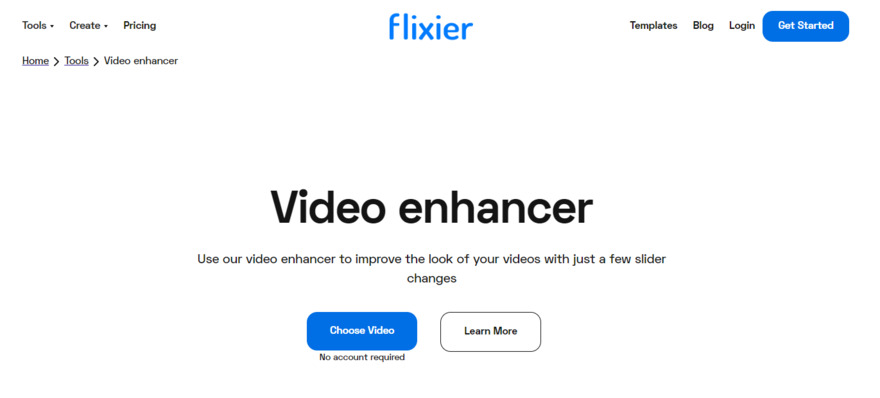
:Flixier
:Windows・Mac
:英語のみ
: 無料
:
➤ 第10位:複数の動画を一括で高画質化できるサイト|Clideo Video Enhancer Online
Clideo Video Enhancer Onlineは動画の高画質化を目的としたオンラインのWebサイトです。色調補正、ホワイトバランス、彩度、カラー、コントラスト、明るさなどの調整を行うことで、動画の見た目のバランスを改善し、より鮮明に表示されるようにします。このサイトでは、動画の色補正をスライダーを使って簡単に行うことができます。また、ビネットやフェードイン・フェードアウトの効果を動画に追加することも可能です。さらに、編集が完了した動画はMP4などの他のビデオ形式でダウンロードすることができます。
Clideo Video Enhancer Onlineの特徴
- 動画の色補正はスライダーを動かすだけで超簡単
- 動画にビネットやフェードインフェードアウト処理を追加可能
- 編集後の動画をMP4など他のビデオ形式でダウンロード可能
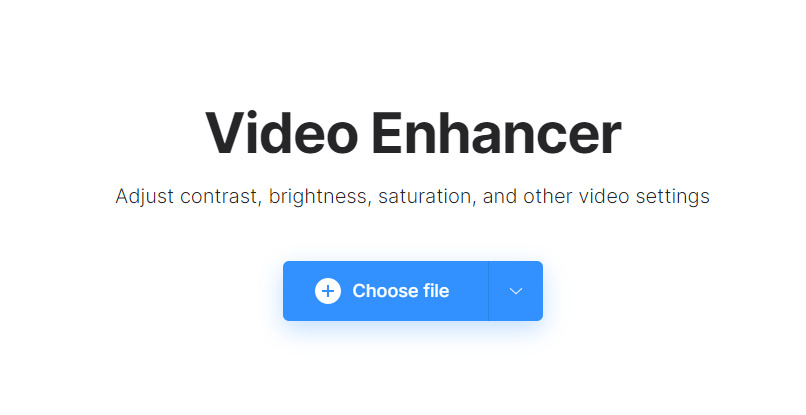
:英語のみ
: 1ヶ月1,261円/1年10,083円
:
どの動画高画質化サイトを選ぶのが良いか?
ここでは、各サイトの機能、価格、処理速度の観点から、5つの高画質化サイトを比較します。参考にしてください。
- 評価(5つ星)
- 価格
(長期利用の場合) - 機能点
- 処理速度
-
4DDiG File Repair
-

- 12,980円 (永久)
- 自動でノイズ除去や鮮明化
- 速い
-
AVCLabs Video Enhancer AI
-

- 29,980円(永久)
- 高解像度アップコンバートやノイズ除去
- 速い
-
flixier.com
-

- $132(1年)
- クラウドベースで動画編集と高画質化
- 平均
-
HitPaw Online
-

- 25,629円(1年)
- 画質改善に特化
- 速い
👉 4DDiG File Repair をお得な価格で購入したいですか?

さいごに
この記事では、誰でも簡単に使えるおすすめの動画高画質化サイトを10個ご紹介しました。それぞれのサイトやツールには異なる特徴があり、目的に合った方法を選ぶことが大切です。
もしも「どれを使ったら良いか分からない!」という方がいらっしゃいましたら、「4DDiG File Repair」が多機能かつ使いやすくてオススメです。この機会に古い解像度の低い動画を、鮮やかな高画質に生まれ変わらせてみませんか?
 ChatGPT
ChatGPT
 Google AI モード
Google AI モード
 Perplexity
Perplexity
 Grok
Grok